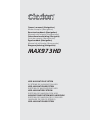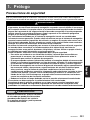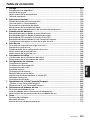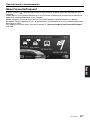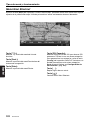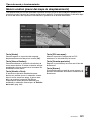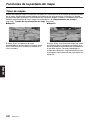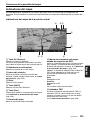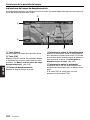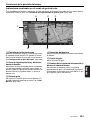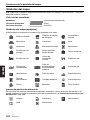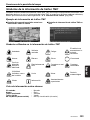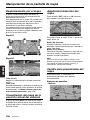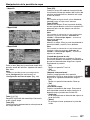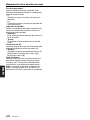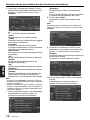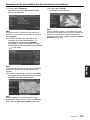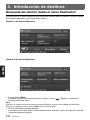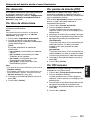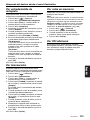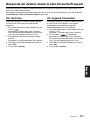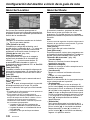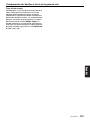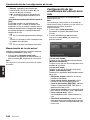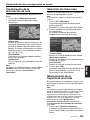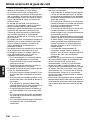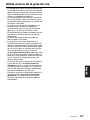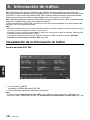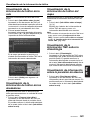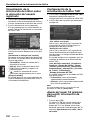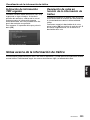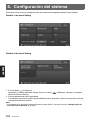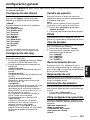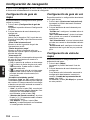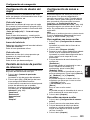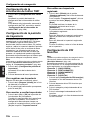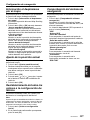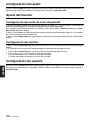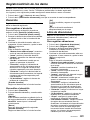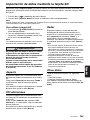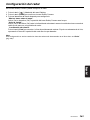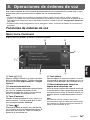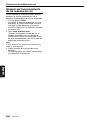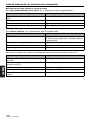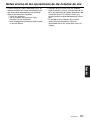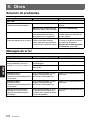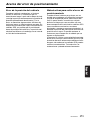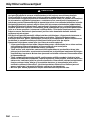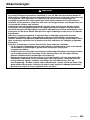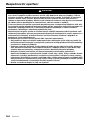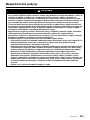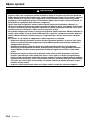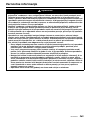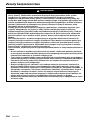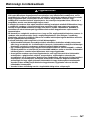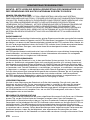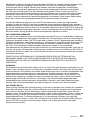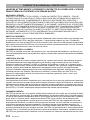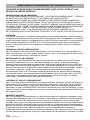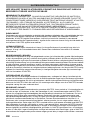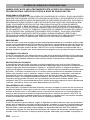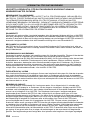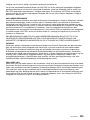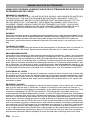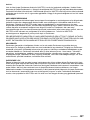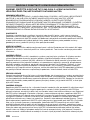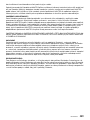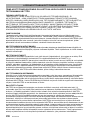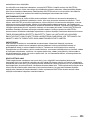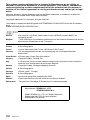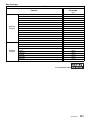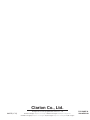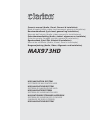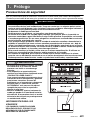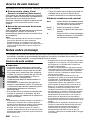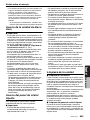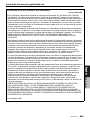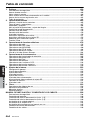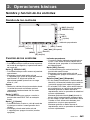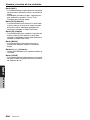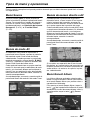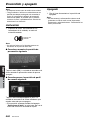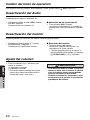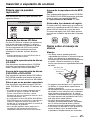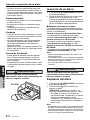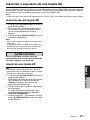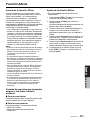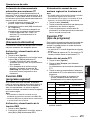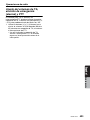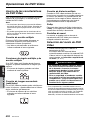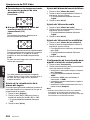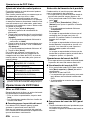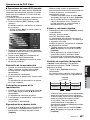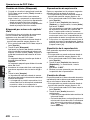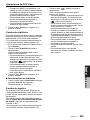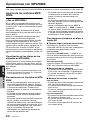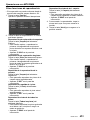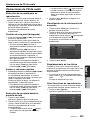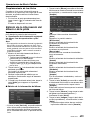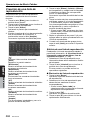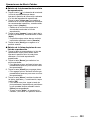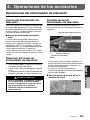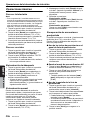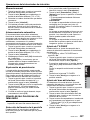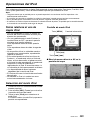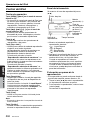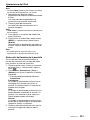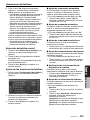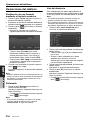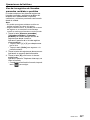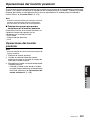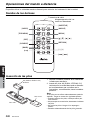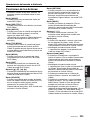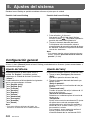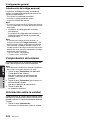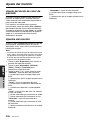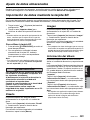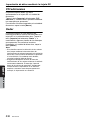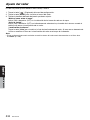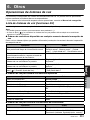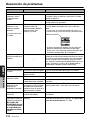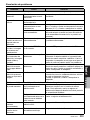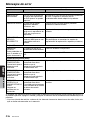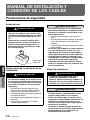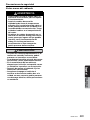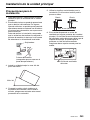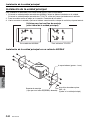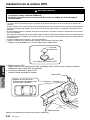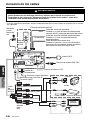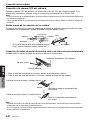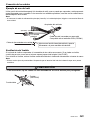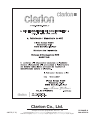Owner’s manual (Navigation)
Mode d’emploi (Navigation)
Benutzerhandbuch (Navigation)
Manuale dell’utente (Navigazione)
Gebruikershandleiding (Navigatie)
Guía de usuario (Navegación)
Ägarhandbok (Navigation)
Manual do utilizador (Navegação)
Brugervejledning (Navigation)
HDD NAVIGATION SYSTEM
SYSTEME DE NAVIGATION HDD
HDD-NAVIGATIONSSYSTEM
SISTEMA DI NAVIGAZIONE HDD
HDD-NAVIGATIESYSTEEM
SISTEMA DE NAVEGACIÓN HDD
NAVIGATIONSSYSTEM MED HÅRDDISK
SISTEMA DE NAVEGAÇÃO COM HDD
(UNIDADE DE DISCO RÍGIDO)
HDD-NAVIGATIONSSYSTEM
MAX973HD

313
MAX973HD
Español
1. Prólogo
Precauciones de seguridad
Siga las precauciones que se muestran a continuación cuando utilice este sistema de navegación.
Cuando haya terminado de leer esta guía, guárdela en un lugar accesible (como la guantera del coche).
PRECAUCIÓN
Atención
• Durante la conducción, ajuste el volumen
de tal modo que pueda percibir sonidos
procedentes del exterior del vehículo.
Si no pudiera percibirlos, podría provocar
un accidente de tráfico.
ADVERTENCIA
• Este sistema de navegación no debe ser utilizado como sustituto de su propio criterio. Las
sugerencias de ruta de este sistema de navegación no pueden nunca invalidar ni las normas
de circulación locales, ni su propio criterio, ni el conocimiento de las prácticas de circulación
segura. No haga caso de las sugerencias del sistema de navegación si las mismas pueden
hacerle ejecutar una maniobra peligrosa o ilegal, exponerle a una situación peligrosa o
dirigirle a una zona que considere poco segura.
• Las indicaciones facilitadas por el sistema de navegación han de ser consideradas
únicamente como sugerencias. Pueden existir situaciones en que el sistema de navegación
muestre incorrectamente la posición del vehículo, no sugiera el trayecto más corto o no le
dirija al destino deseado. En tales situaciones, confíe en su propio criterio como conductor,
teniendo en cuenta las condiciones de conducción del momento.
• No utilice el sistema de navegación para conocer el itinerario hacia servicios de urgencias.
La base de datos no contiene un listado completo de la ubicación de servicios de
emergencia tales como policía, bomberos, hospitales y clínicas. Utilice su propio criterio y
su habilidad para pedir información en estas situaciones.
• Como conductor, usted es el único responsable de su propia seguridad.
• Para evitar un accidente o una infracción de tráfico, recuerde que las condiciones
presentes de la carretera y las normas de circulación tienen preferencia sobre la
información que contiene el sistema de navegación.
• El programa puede contener información inexacta o incompleta debido al transcurso del
tiempo, a circunstancias cambiantes y al tipo de fuentes utilizadas. En todo momento de
la conducción sírvase observar las circunstancias reales de tráfico y normas vigentes.
• El sistema de navegación no contiene ni dispone de información alguna concerniente a
las normas de tráfico y de carreteras, especificaciones del vehículo incluido el peso,
altura, anchura, carga o límites de velocidad, condiciones viarias incluidas las
condiciones de pendiente o superficie, información sobre obstáculos incluidas la altura
y anchura de puentes y túneles u otras condiciones que afecten a la conducción o al
estado de las vías. Confíe siempre en su propio criterio como conductor, teniendo en
cuenta las condiciones de circulación existentes.
• Reduzca al mínimo el tiempo dedicado a mirar la pantalla mientras esté conduciendo.
• El conductor no debe manipular la unidad mientras esté conduciendo.
Asegúrese de que el vehículo se detiene en un lugar seguro cuando el conductor está
manipulando la unidad. Por seguridad, algunas de las funciones de navegación están
prohibidas si el vehículo no se encuentra detenido con el freno de estacionamiento activado.

314
MAX973HD
Español
Acerca de esta guía
El sistema incluye las dos guías siguientes:
● Guía del propietario (imagen, sonido, general e instalación)
En esta guía (en adelante la “Guía del audio”) se explican las funciones y procedimientos operativos de
las características audiovisuales. En ella se incluyen también las precauciones generales, así como otra
información relativa al uso del sistema.
● Guía del propietario (navegación) (esta guía)
En esta guía (en adelante la “Guía de navegación”) se explican las funciones y procedimientos
operativos de las características de navegación.
Nota:
• En esta guía se supone que se han aplicado los datos de aspecto predeterminados. Si se aplican otros datos
de aspecto, el diseño de la pantalla y la forma de los iconos serán diferentes del contenido que figura en esta
guía.
• Tenga en cuenta que el dispositivo puede ser diferente del de la guía en función de los cambios realizados
en las especificaciones.
Símbolos utilizados en esta guía
Notas acerca de la manipulación
• En ningún caso Clarion será responsable de ningún daño fortuito (incluidos, pero sin carácter
exclusivo, la pérdida de oportunidades de negocio o el cambio o la pérdida de los datos) causado por
el uso de este producto o la incapacidad de utilizar el mismo.
Nota:
• Cuando utilice la unidad por primera vez desde su adquisición o después de no haberla utilizado durante un
largo período de tiempo, el GPS puede tardar entre 5 y 15 minutos en determinar la posición actual. Además,
incluso si lo utiliza a menudo, la determinación de la posición actual puede tardar entre 2 ó 3 minutos según
la metodología de medición del GPS.
• Es posible que la información RDS TMC sobre las incidencias del tráfico no esté actualizada. Utilice la
información RDS TMC proporcionada únicamente como referencia.
• Cuando no sea posible calcular la ruta (trayecto), desplace el destino deseado a una carretera principal
cercana y vuelva a calcularla. Puede resultar imposible encontrar una ruta si el automóvil esta demasiado
cerca del destino deseado.
Nota: : muestra información de referencia o la información que se debe tener en cuenta
durante el uso.
Botón [ ] : indica un botón de la unidad.
Tecla [ ] : indica un icono de la pantalla.
➜ : indica un título y un número de página donde se describe información de referencia
recomendada.

315
MAX973HD
Español
Tabla de contenido
1. Prólogo...................................................................................................................... 313
Precauciones de seguridad........................................................................................ 313
Acerca de esta guía ................................................................................................... 314
Notas acerca de la manipulación ............................................................................... 314
Tabla de contenido..................................................................................................... 315
2. Operaciones básicas ............................................................................................... 316
Cambio del modo de funcionamiento......................................................................... 316
Tipos de menú y funcionamiento ............................................................................... 316
Funciones de la pantalla del mapa............................................................................. 320
Manipulación de la pantalla de mapa......................................................................... 326
Resumen de los procedimientos de introducción de destinos ................................... 329
3. Introducción de destinos......................................................................................... 332
Búsqueda del destino desde el menú Destination ..................................................... 332
Búsqueda del destino desde la pantalla de mapa...................................................... 336
Búsqueda de PDI mediante la función Quick POI...................................................... 336
Búsqueda del destino desde la lista Favourite/Frequent............................................ 337
Configuración del destino e inicio de la guía de ruta.................................................. 338
4. Guía de ruta .............................................................................................................. 340
Funciones de la pantalla de la guía de ruta ............................................................... 340
Acerca de la guía de voz............................................................................................ 342
Cambio/edición de la configuración de la ruta............................................................ 342
Notas acerca de la guía de ruta ................................................................................. 346
Notas acerca de la guía de voz.................................................................................. 347
5. Información de tráfico.............................................................................................. 348
Visualización de la información de tráfico .................................................................. 348
Notas acerca de la información de tráfico .................................................................. 351
6. Configuración del sistema....................................................................................... 352
Configuración general ................................................................................................ 353
Configuración de navegación..................................................................................... 354
Configuración del audio.............................................................................................. 358
Ajuste del monitor....................................................................................................... 358
Configuración de usuario ........................................................................................... 358
Registro/edición de los datos ..................................................................................... 359
Importación de datos mediante la tarjeta SD ............................................................. 361
Opciones de servicio .................................................................................................. 362
Configuración del radar .............................................................................................. 363
7. Operaciones de la lista Favourite/Frequent........................................................... 364
¿Qué es la lista Favourite/Frequent? ......................................................................... 364
Utilización de la lista Favourite/Frequent.................................................................... 364
8. Operaciones de órdenes de voz ............................................................................. 367
Funciones de órdenes de voz .................................................................................... 367
Lista de órdenes de voz (funciones de navegación) .................................................. 369
Notas acerca de las operaciones de las órdenes de voz........................................... 371
9. Otros.......................................................................................................................... 372
Solución de problemas............................................................................................... 372
Mensajes de error ...................................................................................................... 372
Acerca del error de posicionamiento.......................................................................... 373

316
MAX973HD
Español
2. Operaciones básicas
Para obtener información sobre el procedimiento de encendido y apagado de la unidad, así como sobre
los controles del panel de operaciones, consulte la Guía del audio.
Cambio del modo de funcionamiento
Para cambiar entre las pantallas de navegación y audio, pulse el botón [ NAVI] (Navi/AV).
Tipos de menú y funcionamiento
En esta sección se explican los tipos de pantallas de menú habituales del panel táctil y su
funcionamiento.
Menú Destination
Para que aparezca la pantalla del menú Destination, pulse el botón [MENU]. Si pulsa el elemento de
menú deseado, visualizará las pantallas de menú y podrá llevar a cabo las operaciones de introducción
de un destino.
Si pulsa el elemento de menú de la parte inferior de la pantalla, visualizará la pantalla de cada menú.
Para obtener información acerca del procedimiento de introducción del destino, consulte las secciones
“Resumen de los procedimientos de introducción de destinos” (pág. 329) y “3. Introducción de
destinos” (pág. 332).
1 Tecla [ ]
Muestra la pantalla del menú de lista de
favoritos.
➜ “Menú Favourite/Frequent” (pág. 317), “7.
Operaciones de la lista Favourite/Frequent”
(pág. 364)
2 Tecla [Búsq. música]
Muestra la pantalla del menú Music Search.
➜ “Operaciones del capturador de música”
(Guía del audio)
3 Tecla [Teléfono]
Muestra la pantalla del menú de teléfono.
➜ “Operaciones del teléfono” (Guía del audio)
4 Tecla [Atrás]
Permite regresar a la pantalla anterior.
1 2 3
4

Tipos de menú y funcionamiento
317
MAX973HD
Español
Menú Favourite/Frequent
Al pulsar la tecla [ ] del menú Destination o Navi Shortcut, aparece la pantalla del menú de lista
Favourite.
Puede registrar sus lugares preferidos en la lista Favourite, mientras que los que visita a menudo se
registrarán automáticamente en la lista Frequent.
Desde la pantalla 3D List del menú de lista Favourite/Frequent es posible introducir un destino
fácilmente. Desde la pantalla 2D List, es posible editar los elementos de la lista mediante operaciones
de arrastrar y soltar.
Para obtener más información, consulte la sección “7. Operaciones de la lista Favourite/Frequent”
(pág. 364).

Tipos de menú y funcionamiento
318
MAX973HD
Español
Menú Navi Shortcut
Al pulsar la tecla [NAVI] de la pantalla Current Location Map, aparece el menú Navi Shortcut en la parte
superior de la pantalla de mapa. Utilícelo pulsando los iconos o elementos de menú deseados.
Tecla [ ]:
Muestra la pantalla del menú de lista de
favoritos.
Tecla [Dest.]:
Muestra la pantalla del menú Destination del
sistema de navegación.
Tecla [Ruta]:
Muestra la pantalla del menú Route.
Tecla [PDI Favorito]:
Muestra la pantalla Quick POI para buscar PDI
cercanos o PDI en la ruta con cinco categorías.
Para personalizar las categorías, pulse la tecla
[Config.] de la pantalla Quick POI. Asimismo, es
posible personalizar estas cinco categorías
desde el menú Setting. ➜ “Configuración de
PDI favoritos” (pág. 356)
Tecla [ ]:
Repite la guía de voz actual.
Tecla [ ]:
Oculta el menú Navi Shortcut.

Tipos de menú y funcionamiento
319
MAX973HD
Español
Menú Location (menú del mapa de desplazamiento)
Tras desplazarse por el mapa pulsando la pantalla de mapa, pulse la tecla [OK] de la pantalla para
visualizar el menú Location en la parte izquierda de la pantalla. Es posible establecer la ubicación bajo
el cursor del centro de la pantalla como destino o guardarla en el libro de direcciones.
Tecla [Atrás]:
Permite regresar a la pantalla del mapa de
desplazamiento antes de pulsar la tecla [OK].
Tecla [Nuevo Destino]:
Permite establecer la ubicación situada bajo el
cursor como destino. Si existe un destino antiguo
establecido, éste se cancela en el momento de
establecerse uno nuevo.
Tecla [Añadir a Ruta]:
Si existe otra ubicación establecida como
destino, es posible ajustar la ubicación situada
bajo el cursor como una etapa. Al pulsar esta
tecla, se muestra la pantalla Edit Route.
Especifique el orden de paso deseado para
establecer la ubicación como etapa. ➜ “Edición
de la ruta” (pág. 343)
Tecla [PDI cercanos]:
Muestra la pantalla Category de los PDI
cercanos a la ubicación bajo el cursor.
Tecla [Guardar posición]:
Registra la posición bajo el cursor en el libro de
direcciones.
Tecla [Borrar]:
Si pulsa dicha tecla cuando el cursor apunta a la
posición almacenada, ésta se borrará del libro de
direcciones.

320
MAX973HD
Español
Funciones de la pantalla del mapa
Tipos de mapas
Existen dos tipos de mapas: el mapa 2D y el mapa 3D. Como ocurre con el método de desplazamiento
por el mapa, algunas operaciones difieren en función de los tipos de mapas. Asimismo, es posible
visualizar dos tipos de mapas al mismo tiempo en la pantalla dividida y cambiar la orientación del mapa.
Cambie la presentación del mapa según sus preferencias. ➜ “Desplazamiento por el mapa”
(pág. 326), “Cambio de la presentación del mapa” (pág. 326)
● Mapa 2D
El mapa 2D es una pantalla de mapa
representada en el plano como los mapas de los
atlas. Permite buscar un destino y confirmar la
ruta o carretera.
● Mapa 3D
El mapa 3D es una pantalla de mapa que utiliza
una posición de visualización por encima de la
altura del vehículo enfocada hacia la dirección en
la que éste avanza. Permite comprender la
imagen de la dirección, ya que es posible ajustar
la perspectiva de la dirección del viaje según sea
necesario.

Funciones de la pantalla del mapa
321
MAX973HD
Español
Indicadores del mapa
Los indicadores que aparecen en la pantalla del mapa varían en función de las condiciones del
momento. En esta sección se ofrece una explicación de los principales indicadores de la pantalla del
mapa.
Indicadores del mapa de la posición actual
1 Tecla AV Shortcut
Muestra el menú AV Shortcut.
Las letras que aparecen en esta tecla variarán
para indicar el modo actual de la función de AV.
2 Nombre de la calle actual
Muestra el nombre de la calle actual.
3 Icono del vehículo
Indica la posición y dirección actuales del
vehículo. Puede cambiar dicho icono. ➜ “Icono
del vehículo” (pág. 355)
4 Reloj
Muestra la hora actual.
5 Tecla [NAVI]
Muestra el menú Navi Shortcut.
6 Tecla [Ver]
Púlsela para cambiar la presentación del mapa.
➜ “Cambio de la presentación del mapa”
(pág. 326)
7 Escala del mapa
Indica la escala del mapa mostrado.
8 Marca de orientación del mapa/
estado de recepción de GPS
Indica la orientación del mapa. Pulse este icono
para cambiar la orientación del mapa entre la
dirección del vehículo y el norte. ➜ “Cambio de
la presentación del mapa” (pág. 326)
Además, el estado de recepción de la señal de
GPS viene indicado por el color de los tres
puntos que aparecen bajo la marca de
orientación.
Azul:
Recepción en 3D
Amarillo:
Recepción en 2D
Gris:
No se recibe ningún tipo de señal
9 Indicador TMC
Durante la recepción de información TMC, el
indicador TMC se vuelve verde y en la zona
superior se indica la hora en la que se recibió
información por última vez.
➜ “5. Información de tráfico” (pág. 348)
1 2 3 4
5
6
79 8

Funciones de la pantalla del mapa
322
MAX973HD
Español
Indicadores del mapa de desplazamiento
Los indicadores aparecen tras desplazarse por el mapa. Durante el desplazamiento sólo se muestra el
cursor de desplazamiento en el mapa.
1 Tecla [Atrás]
Permite regresar al mapa de la posición actual.
2 Tecla [OK]
Muestra el menú Location. Es posible establecer
la ubicación bajo el cursor como destino o bien
guardarla. ➜ “Menú Location (menú del mapa
de desplazamiento)” (pág. 319)
3 Cursor de desplazamiento
Aparece al desplazarse por el mapa.
4 Información sobre la latitud/longitud
Muestra la información sobre la latitud/longitud
de la ubicación situada bajo el cursor. Es posible
ajustar dicha información para que se muestre o
para que no se muestre. ➜ “Información al
desplazarse por el mapa” (pág. 357)
5 Información sobre la ubicación
Al moverlo sobre una ubicación almacenada,
aparecerá el nombre del lugar, un destino o una
etapa.
Si el icono TMC se ubica junto al cursor,
aparecerá la información TMC.
3 4
5
1
2

Funciones de la pantalla del mapa
323
MAX973HD
Español
Indicadores mostrados en el modo de guía de ruta
Tras establecer un destino y comenzar el viaje aparecerá en el mapa la guía de ruta, así como diversa
información sobre la guía. ➜ “Funciones de la pantalla de la guía de ruta” (pág. 340)
1 Pantalla de la flecha de guía
Muestra la dirección de giro y la distancia hasta
el siguiente punto de guía. Es posible ajustarla
para que se muestre o para que no se muestre.
➜ “Configuración de guía de mapa” (pág. 354)
2 Hora de llegada prevista y distancia
hasta el destino
Se muestra la hora de llegada prevista al destino
y la distancia desde la posición actual hasta el
destino. Además, aparece el tiempo restante y la
distancia hasta la siguiente etapa, si existe al
menos una.
3 Ruta de guía
Se muestra la ruta de guía hasta el destino. Es
posible cambiar el color de la misma. ➜ “Color
de ruta” (pág. 355)
4 Dirección del destino
Indica la dirección desde la posición actual hasta
el destino.
5 Punto de guía
Indica el punto de guía.
6 Nombre de la siguiente intersección y
distancia hasta la misma
Se mostrará la distancia hasta la siguiente
intersección de guía y el nombre de la próxima
intersección al aproximarse a unos 600 m (2 km
en autopista) de la intersección.
2 3
5 46
1

Funciones de la pantalla del mapa
324
MAX973HD
Español
Símbolos del mapa
Este sistema de navegación proporciona información como, por ejemplo, sobre carreteras y servicios,
mediante símbolos y colores.
Color de las carreteras
Símbolos del mapa (ejemplos)
A continuación se muestran los símbolos que aparecen en el mapa.
Iconos de puntos de referencia
En la pantalla del mapa de intersecciones aparecen, entre otros, iconos de puntos de referencia. Es
posible ajustarlos para que se muestren o para que no se muestren. ➜ “Pantalla de iconos de puntos
de referencia” (pág. 355)
Autopistas : (Amarillo con el borde rojo)
Carreteras principales : (Rojo)
Carreteras menores : (Amarillo)
Edificio municipal
Empresa de alquiler
de vehículos
Universidad o
facultad
Base militar Gasolinera Hotel
Aeropuerto Monumento histórico Restaurante
Estación de tren
principal
Museo científico
Museo de arte
Centro comercial
Estación de tren
Centro de
información
turística
Supermercado
Terminal de
transbordador
Zona de
estacionamiento
para transporte
colectivo
Campo de golf
Aparcamiento Zona recreativa Puerto deportivo
Zona de
aparcamiento
Complejo deportivo Puerto deportivo
Garaje Biblioteca Otros servicios
Hospital Gasolinera Aparcamiento
Hotel Restaurante

Funciones de la pantalla del mapa
325
MAX973HD
Español
Símbolos de la información de tráfico TMC
Cuando el sistema recibe información de tráfico RDS-TMS, en el mapa se proporciona información TMC
detallada relativa a la ruta. La información de tráfico TMC se muestra en el mapa mediante símbolos y
colores que informan acerca de congestiones. ➜ “5. Información de tráfico” (pág. 348)
Ejemplo de información de tráfico TMC
● Pantalla del mapa de la posición actual con
información sobre el tráfico
● Pantalla de información de tráfico TMC en
ruta
Símbolos utilizados en la información de tráfico TMC
Color de información sobre atascos
Accidente
Vehículo
averiado
Peligro
El vehículo se
encuentra en la
calzada
incorrecta
Atasco Retraso Obras Vía cortada
Carril en
dirección
contraria
habilitado
Restricciones de
carril
Carretera en mal
estado
Carretera
resbaladiza
Visibilidad
limitada a causa
de la niebla
Lluvia Nieve
Servicio
meteorológico
Viento Información
Acontecimientos
importantes
Vía cortada :Morado
Atasco :Rojo
Tráfico moderado : Amarillo
Tráfico fluido : Verde
No hay datos (desconocido) : No hay visualización (sin color)

326
MAX973HD
Español
Manipulación de la pantalla de mapa
Desplazamiento por el mapa
Al pulsar la pantalla de mapa aparecerá un
cursor en el centro de la misma que permitirá
desplazarse por el mapa.
Para desplazarse por un mapa 2D, púlselo para
moverlo hasta la posición en la que ha pulsado y
manténgalo pulsado para desplazarlo en la
dirección en la que desea moverlo.
Para desplazarse por un mapa 3D, pulse la parte
superior del mismo para desplazarlo en esa
dirección o en la parte izquierda o derecha para
girarlo a la vez que lo pulsa.
Mapa 2D
Mapa 3D
Visualización del mapa de la
posición actual del vehículo
Al pulsar el botón [MAP], se mostrará el mapa
alrededor de la posición actual con el vehículo en
el centro del mismo. Ocurre lo mismo cuando el
vehículo avanza.
Ampliación/reducción del
mapa
Pulse el botón [OUT] (Alejar) o [IN] (Acercar)
para cambiar la escala del mapa.
Es posible ajustar el mapa 2D en 11 pasos y el
mapa 3D en 10.
Nota:
En el caso de un mapa 2D/2D o 2D/3D, estos
botones funcionarán con el mapa correspondiente.
Para ajustar el mapa izquierdo, púlselo y, a
continuación, utilice estos botones.
Cambio de la presentación del
mapa
Es posible ajustar la orientación y la
presentación del mapa de la pantalla
correspondiente.
Ejemplos de pantallas
• Mapa 2D
Tecla [Atrás]:
Regresa a la pantalla del mapa de la posición
actual.
Tecla [OK]:
Es posible establecer la ubicación situada bajo el
cursor como destino o bien guardarla en el libro
de direcciones. ➜ “Menú Location (menú del
mapa de desplazamiento)” (pág. 319)
Botón [IN] (Acercar):
Aumenta la escala y muestra un mapa más
detallado. Continúe pulsándolo para acceder al
modo Free Zoom.
Botón [OUT] (Alejar):
Disminuye la escala y muestra el mapa de una
zona más amplia. Continúe pulsándolo para
acceder al modo Free Zoom.

Manipulación de la pantalla de mapa
327
MAX973HD
Español
• Mapa 3D
• Mapa 2D/2D
• Mapa 2D/3D
Pulse la tecla [Ver] de la pantalla de mapa de la
posición actual del vehículo. Aparecerá el menú
Map View.
Nota:
También es posible ajustar esta configuración
desde [Navegación] del menú Setting. ➜
“Configuración de vista de mapa” (pág. 354)
Tecla [D]/[d]:
Desplaza la pantalla del menú Map View hacia
arriba o hacia abajo.
Tecla [2D]:
Cambia el mapa representado al mismo plano de
los mapas de atlas.
Tecla [3D]:
Cambia al mapa 3D mediante una posición de
visualización situada por encima de la altura del
vehículo enfocada hacia la dirección en la que
avanza el mismo.
Nota:
Para cambiar el ángulo de 3D, ajuste “Punto de
vista 3D” como se explica más adelante.
Tecla [2D/2D]:
Muestra dos mapas 2D en la pantalla dividida,
uno en la parte derecha y otro en la izquierda. Es
adecuado para ver dos mapas con escalas
diferentes.
Nota:
Para cambiar la orientación o la escala del mapa
izquierdo, ajuste las opciones “Indicador de
sentido” o “Escala mapa Izquier.”, tal como se
explica más adelante.
Tecla [2D/3D]:
Muestra un mapa 2D en la parte izquierda de la
pantalla dividida y uno 3D, en la derecha.
Nota:
Para cambiar la orientación o la escala del mapa
izquierdo, utilice las opciones “Indicador de
sentido” o “Escala mapa Izquier.”, tal como se
explica más adelante.
“Listado de giros de la ruta”:
En el modo guía de ruta: ajústelo en On para
visualizar el nombre, la distancia y la dirección de
giro de las intersecciones de guía en la parte
izquierda de la pantalla.
•[On]
Muestra la pantalla Turn List.
•[Off]
La oculta.
“Mapa de intersecciones”:
Cambia la configuración de la pantalla
Intersection Close-up, que muestra la dirección
de giro de la siguiente intersección de guía.
•[On]
Muestra la pantalla Intersection Close-up.
•[Off]
La oculta.
“Sentido del mapa”:
Cambia la orientación del mapa. Este control
está disponible cuando el mapa principal o el
derecho están ajustados en el modo 2D.
•[Vehículo]
En el mapa aparece la dirección del viaje en la
parte de arriba.
•[Norte]
En el mapa el norte aparece en la parte de
arriba.

Manipulación de la pantalla de mapa
328
MAX973HD
Español
“Escala mapa Izquier.”:
Cambia la escala del mapa izquierdo. Este
control está disponible cuando se selecciona el
modo de mapa dividido.
•[–]
Aumenta la escala y muestra un mapa más
detallado.
•[+]
Disminuye la escala y muestra el mapa de una
zona más amplia.
“Indicador de sentido”:
Cambia la orientación del mapa izquierdo. Este
control está disponible cuando se muestra la
pantalla del mapa dividido.
•[Vehículo]
En el mapa aparece la dirección del viaje en la
parte de arriba.
• [Norte]
En el mapa el norte aparece en la parte de
arriba.
“Punto de vista 3D”:
Cambia el ángulo del mapa 3D. Este control está
disponible cuando se muestra el mapa 3D.
•[Ajustar]
Aparecen las teclas de control del ángulo. Es
posible elevar el ángulo con la tecla [E] y
bajarlo con la tecla [e].
Tecla [Sin Mapa]:
Oculta el mapa y muestra la pantalla que sólo
contiene el siguiente punto de guía (pantalla
Turn-by-Turn). Esta pantalla también puede
visualizarse si se mantiene pulsado el botón
[MAP]. Cuando el sistema de navegación no
esté en el modo guía de ruta, se mostrará la
pantalla con la brújula, que indicará la dirección.

329
MAX973HD
Español
Resumen de los procedimientos de introducción de
destinos
Para iniciar la guía de ruta, utilice el sistema de navegación realizando el siguiente procedimiento:
● Seleccione el método de búsqueda de destino en la pantalla del menú Destination y busque el
destino deseado.
Seleccione un método de búsqueda adecuado en función del lugar que desea buscar.
● Confirme la posición del lugar encontrado con la pantalla del menú Set Location o Place y, a
continuación, establezca el destino.
Es posible guardar dicho lugar en el libro de direcciones o establecerlo como destino, así como
confirmar su información.
● Inicie la guía de ruta en la pantalla del menú Set Route.
Igualmente, es posible visualizar otras rutas propuestas o confirmar la información de la ruta.
Además del procedimiento mencionado anteriormente, es posible introducir el destino desplazándose
por el mapa o desde el menú Favourite/Frequent.
Configuración del destino mediante la introducción de la dirección
En esta sección se explica detalladamente el procedimiento básico para configurar el destino y se utiliza
un ejemplo para especificar el destino mediante la introducción de la dirección en el menú Destination.
Lea atentamente dicha explicación, ya que el procedimiento es similar a otros métodos de introducción
de destinos.
Para obtener información acerca de otros métodos de introducción de destinos, consulte la sección “3.
Introducción de destinos” (pág. 332).
1. Pulse el botón [MENU].
Aparecerá el menú Destination del sistema
de navegación.
2. Pulse la tecla [Dirección].
Aparecerá la pantalla de introducción de
direcciones.
3. Confirme el nombre del país (se muestra el
nombre del país anterior). Si no se muestra el
nombre del país al que desea dirigirse, pulse
la tecla [País]; de lo contrario, vaya al paso 5.
4.
Pulse el nombre del país al que desea dirigirse.
Se mostrará el nombre del país especificado.
[I] / [i]
Se desplaza por la lista hacia arriba o hacia
abajo elemento a elemento.
[D] / [d]
Se desplaza por la lista página a página.
5. Pulse la tecla [Ciudad].
Nota:
Es posible omitir la entrada del nombre de la ciudad
e introducir directamente el nombre de la carretera.

Resumen de los procedimientos de introducción de destinos
330
MAX973HD
Español
6. Introduzca el nombre de la ciudad a la que
desea dirigirse pulsando los caracteres de la
pantalla y, a continuación, pulse la tecla
[Aceptar].
[]
Borra el último carácter introducido.
[Atrás]
Permite regresar a la pantalla anterior.
[Todas]
Especifica todas las ciudades del país elegido
para realizar la búsqueda.
[5 últimas]
Enumera los nombres de 5 ciudades
utilizadas recientemente. Pulse el nombre de
la ciudad a la que desea dirigirse.
[Borrar todo]
Borra todos los caracteres introducidos hasta
el momento.
[A-Z]
Muestra el teclado de introducción de letras.
[Acento]
Muestra el teclado de introducción de
caracteres acentuados.
[0-9]
Muestra el teclado de introducción de números.
[Símbolos]
Muestra el teclado de introducción de símbolos.
[Aceptar]
Realiza búsquedas en la base de datos de
mapas con los caracteres introducidos y
continúa con la lista de nombres de ciudades.
Nota:
• Si pulsa la tecla [Aceptar], aparecerá la lista de
nombres de ciudades aunque no haya introducido
todos los caracteres.
• Durante la introducción de caracteres, el sistema
mostrará automáticamente la lista de nombres de
ciudades cuando las ciudades compatibles sean
cinco como máximo.
7.
Pulse el nombre de la ciudad a la que desea dirigirse.
Seguidamente, el sistema volverá a la
pantalla de introducción de dirección.
[(Alfabeto)]
Se desplaza por la lista hasta cada letra
inicial.
En la parte izquierda de la pantalla, aparecerá
el número total de elementos de la lista.
8. Pulse la tecla [Calle].
Aparecerá la pantalla de introducción de
calle.
Nota:
Es posible omitir la introducción del nombre de la
calle. Para continuar con el paso 13, pulse la tecla
[Aceptar].
9. Introduzca el nombre de la calle a la que
desea dirigirse pulsando los caracteres de la
pantalla y, a continuación, pulse la tecla
[Aceptar].
Introdúzcalo del mismo modo que introdujo el
nombre de la ciudad.
Aparecerá la lista de nombres de calles.
10.Pulse el nombre de la calle a la que desea
dirigirse.
Seguidamente, el sistema volverá a la
pantalla de introducción de dirección.

Resumen de los procedimientos de introducción de destinos
331
MAX973HD
Español
11.Pulse la tecla [Número].
Aparecerá la pantalla de introducción de
número de dirección.
Nota:
Es posible omitir la introducción del número de
dirección. Para continuar con el paso 13, pulse la
tecla [Aceptar].
12.Pulse los números de la pantalla para
introducir el número de dirección y, a
continuación, pulse la tecla [Aceptar].
Aparecerá el menú Set Location. El lugar
encontrado aparece marcado con el símbolo
“ ” en el mapa.
Nota:
El intervalo de números de dirección que pueden
introducirse aparece en la parte inferior de la
pantalla.
13.Confirme la ubicación y pulse la tecla [OK].
Aparecerá el menú Set Route con el mapa
alrededor del lugar seleccionado.
Nota:
En esta pantalla, es posible registrar el lugar
encontrado o buscar servicios (PDI) alrededor de
dicho lugar. ➜ “Menú Set Location” (pág. 338)
14.Pulse la tecla [Iniciar].
Se iniciará la guía de ruta.
Nota:
En esta pantalla, además, es posible seleccionar
entre otras rutas propuestas con una condición de
prioridad de ruta distinta, obtener información
adicional sobre la ruta y configurar etapas. ➜ “Menú
Set Route” (pág. 338)
La pagina si sta caricando...
La pagina si sta caricando...
La pagina si sta caricando...
La pagina si sta caricando...
La pagina si sta caricando...
La pagina si sta caricando...
La pagina si sta caricando...
La pagina si sta caricando...
La pagina si sta caricando...
La pagina si sta caricando...
La pagina si sta caricando...
La pagina si sta caricando...
La pagina si sta caricando...
La pagina si sta caricando...
La pagina si sta caricando...
La pagina si sta caricando...
La pagina si sta caricando...
La pagina si sta caricando...
La pagina si sta caricando...
La pagina si sta caricando...
La pagina si sta caricando...
La pagina si sta caricando...
La pagina si sta caricando...
La pagina si sta caricando...
La pagina si sta caricando...
La pagina si sta caricando...
La pagina si sta caricando...
La pagina si sta caricando...
La pagina si sta caricando...
La pagina si sta caricando...
La pagina si sta caricando...
La pagina si sta caricando...
La pagina si sta caricando...
La pagina si sta caricando...
La pagina si sta caricando...
La pagina si sta caricando...
La pagina si sta caricando...
La pagina si sta caricando...
La pagina si sta caricando...
La pagina si sta caricando...
La pagina si sta caricando...
La pagina si sta caricando...
La pagina si sta caricando...
La pagina si sta caricando...
La pagina si sta caricando...
La pagina si sta caricando...
La pagina si sta caricando...
La pagina si sta caricando...
La pagina si sta caricando...
La pagina si sta caricando...
La pagina si sta caricando...
La pagina si sta caricando...
La pagina si sta caricando...
La pagina si sta caricando...
La pagina si sta caricando...
La pagina si sta caricando...
La pagina si sta caricando...
La pagina si sta caricando...
La pagina si sta caricando...
La pagina si sta caricando...
La pagina si sta caricando...
La pagina si sta caricando...
La pagina si sta caricando...
La pagina si sta caricando...
La pagina si sta caricando...
La pagina si sta caricando...
La pagina si sta caricando...
La pagina si sta caricando...
La pagina si sta caricando...
La pagina si sta caricando...
La pagina si sta caricando...
La pagina si sta caricando...
La pagina si sta caricando...
La pagina si sta caricando...
La pagina si sta caricando...
La pagina si sta caricando...
La pagina si sta caricando...
La pagina si sta caricando...
La pagina si sta caricando...
La pagina si sta caricando...
La pagina si sta caricando...
La pagina si sta caricando...
La pagina si sta caricando...
La pagina si sta caricando...
La pagina si sta caricando...
La pagina si sta caricando...
La pagina si sta caricando...
La pagina si sta caricando...
La pagina si sta caricando...
La pagina si sta caricando...
La pagina si sta caricando...
La pagina si sta caricando...
La pagina si sta caricando...
La pagina si sta caricando...
La pagina si sta caricando...
La pagina si sta caricando...
La pagina si sta caricando...
La pagina si sta caricando...
La pagina si sta caricando...
La pagina si sta caricando...
La pagina si sta caricando...
La pagina si sta caricando...
La pagina si sta caricando...
La pagina si sta caricando...
La pagina si sta caricando...
La pagina si sta caricando...
La pagina si sta caricando...
La pagina si sta caricando...
La pagina si sta caricando...
La pagina si sta caricando...
La pagina si sta caricando...
La pagina si sta caricando...
La pagina si sta caricando...
La pagina si sta caricando...
La pagina si sta caricando...
La pagina si sta caricando...
La pagina si sta caricando...
La pagina si sta caricando...
La pagina si sta caricando...
La pagina si sta caricando...
La pagina si sta caricando...
La pagina si sta caricando...
La pagina si sta caricando...
La pagina si sta caricando...
La pagina si sta caricando...
La pagina si sta caricando...
La pagina si sta caricando...
La pagina si sta caricando...
La pagina si sta caricando...
La pagina si sta caricando...
La pagina si sta caricando...
La pagina si sta caricando...
La pagina si sta caricando...
La pagina si sta caricando...
La pagina si sta caricando...
La pagina si sta caricando...
La pagina si sta caricando...
La pagina si sta caricando...
La pagina si sta caricando...
La pagina si sta caricando...
La pagina si sta caricando...
La pagina si sta caricando...
La pagina si sta caricando...
La pagina si sta caricando...
La pagina si sta caricando...
La pagina si sta caricando...
La pagina si sta caricando...
La pagina si sta caricando...
La pagina si sta caricando...
La pagina si sta caricando...
La pagina si sta caricando...
La pagina si sta caricando...
La pagina si sta caricando...
La pagina si sta caricando...
La pagina si sta caricando...
La pagina si sta caricando...
La pagina si sta caricando...
La pagina si sta caricando...
La pagina si sta caricando...
La pagina si sta caricando...
La pagina si sta caricando...
La pagina si sta caricando...
La pagina si sta caricando...
La pagina si sta caricando...
La pagina si sta caricando...
La pagina si sta caricando...
La pagina si sta caricando...
La pagina si sta caricando...
La pagina si sta caricando...
La pagina si sta caricando...
-
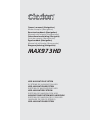 1
1
-
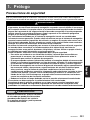 2
2
-
 3
3
-
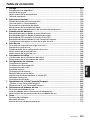 4
4
-
 5
5
-
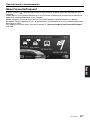 6
6
-
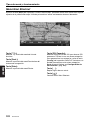 7
7
-
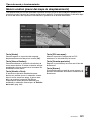 8
8
-
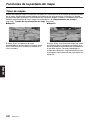 9
9
-
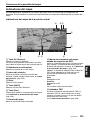 10
10
-
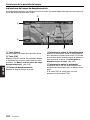 11
11
-
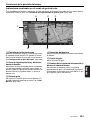 12
12
-
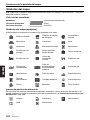 13
13
-
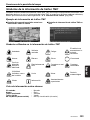 14
14
-
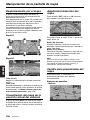 15
15
-
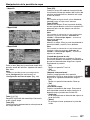 16
16
-
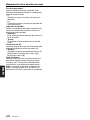 17
17
-
 18
18
-
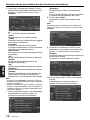 19
19
-
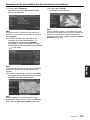 20
20
-
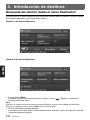 21
21
-
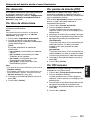 22
22
-
 23
23
-
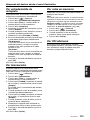 24
24
-
 25
25
-
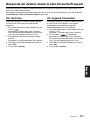 26
26
-
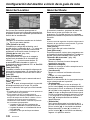 27
27
-
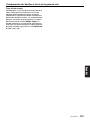 28
28
-
 29
29
-
 30
30
-
 31
31
-
 32
32
-
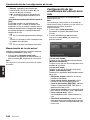 33
33
-
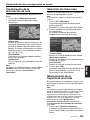 34
34
-
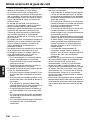 35
35
-
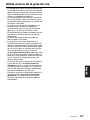 36
36
-
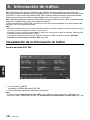 37
37
-
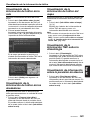 38
38
-
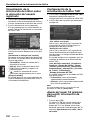 39
39
-
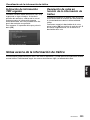 40
40
-
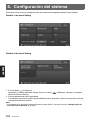 41
41
-
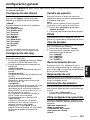 42
42
-
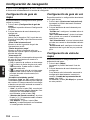 43
43
-
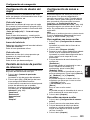 44
44
-
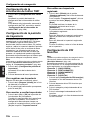 45
45
-
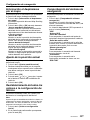 46
46
-
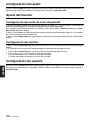 47
47
-
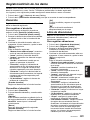 48
48
-
 49
49
-
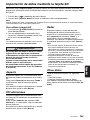 50
50
-
 51
51
-
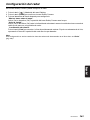 52
52
-
 53
53
-
 54
54
-
 55
55
-
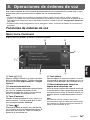 56
56
-
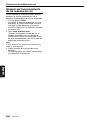 57
57
-
 58
58
-
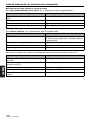 59
59
-
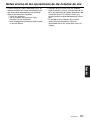 60
60
-
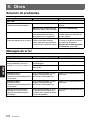 61
61
-
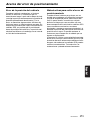 62
62
-
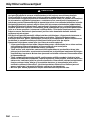 63
63
-
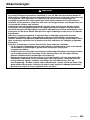 64
64
-
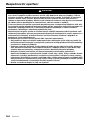 65
65
-
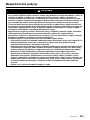 66
66
-
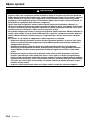 67
67
-
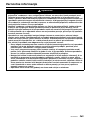 68
68
-
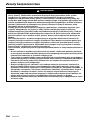 69
69
-
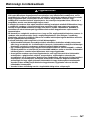 70
70
-
 71
71
-
 72
72
-
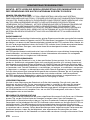 73
73
-
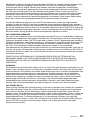 74
74
-
 75
75
-
 76
76
-
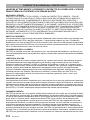 77
77
-
 78
78
-
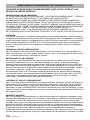 79
79
-
 80
80
-
 81
81
-
 82
82
-
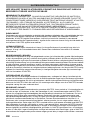 83
83
-
 84
84
-
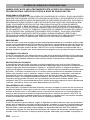 85
85
-
 86
86
-
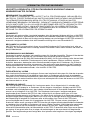 87
87
-
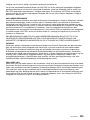 88
88
-
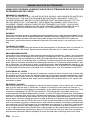 89
89
-
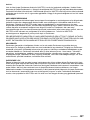 90
90
-
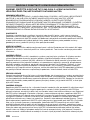 91
91
-
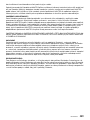 92
92
-
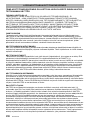 93
93
-
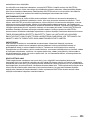 94
94
-
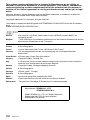 95
95
-
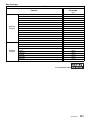 96
96
-
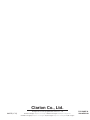 97
97
-
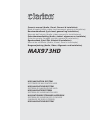 98
98
-
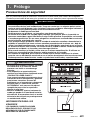 99
99
-
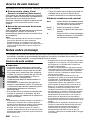 100
100
-
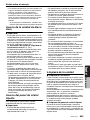 101
101
-
 102
102
-
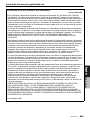 103
103
-
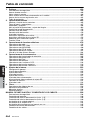 104
104
-
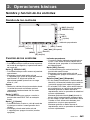 105
105
-
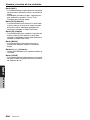 106
106
-
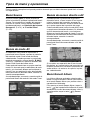 107
107
-
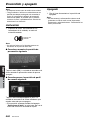 108
108
-
 109
109
-
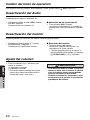 110
110
-
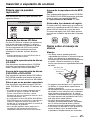 111
111
-
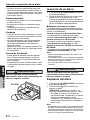 112
112
-
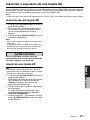 113
113
-
 114
114
-
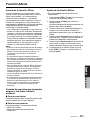 115
115
-
 116
116
-
 117
117
-
 118
118
-
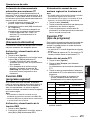 119
119
-
 120
120
-
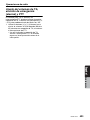 121
121
-
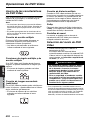 122
122
-
 123
123
-
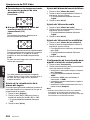 124
124
-
 125
125
-
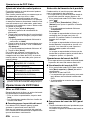 126
126
-
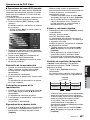 127
127
-
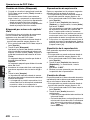 128
128
-
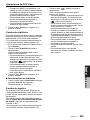 129
129
-
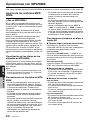 130
130
-
 131
131
-
 132
132
-
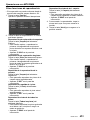 133
133
-
 134
134
-
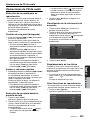 135
135
-
 136
136
-
 137
137
-
 138
138
-
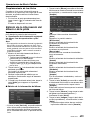 139
139
-
 140
140
-
 141
141
-
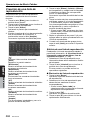 142
142
-
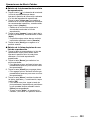 143
143
-
 144
144
-
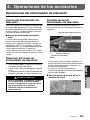 145
145
-
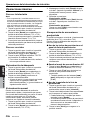 146
146
-
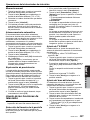 147
147
-
 148
148
-
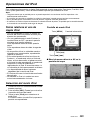 149
149
-
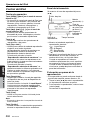 150
150
-
 151
151
-
 152
152
-
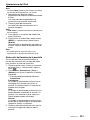 153
153
-
 154
154
-
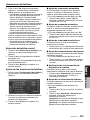 155
155
-
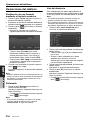 156
156
-
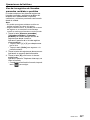 157
157
-
 158
158
-
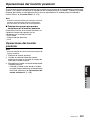 159
159
-
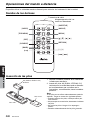 160
160
-
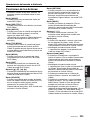 161
161
-
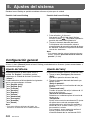 162
162
-
 163
163
-
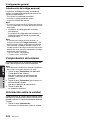 164
164
-
 165
165
-
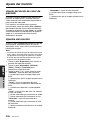 166
166
-
 167
167
-
 168
168
-
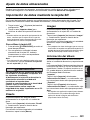 169
169
-
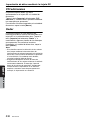 170
170
-
 171
171
-
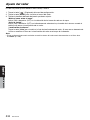 172
172
-
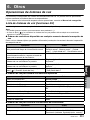 173
173
-
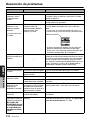 174
174
-
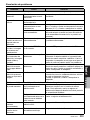 175
175
-
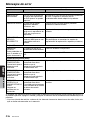 176
176
-
 177
177
-
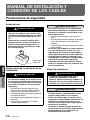 178
178
-
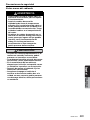 179
179
-
 180
180
-
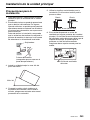 181
181
-
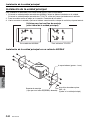 182
182
-
 183
183
-
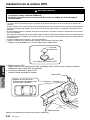 184
184
-
 185
185
-
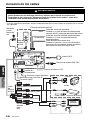 186
186
-
 187
187
-
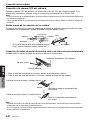 188
188
-
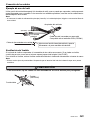 189
189
-
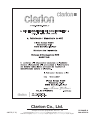 190
190
Clarion MAX973HD Manuale utente
- Tipo
- Manuale utente
- Questo manuale è adatto anche per
in altre lingue
- español: Clarion MAX973HD Manual de usuario